标签 标签 标签
- 一句话的事儿:
1、打开VS2015,在新建项目界面选择Web,在右侧选择asp.net web 应用程序。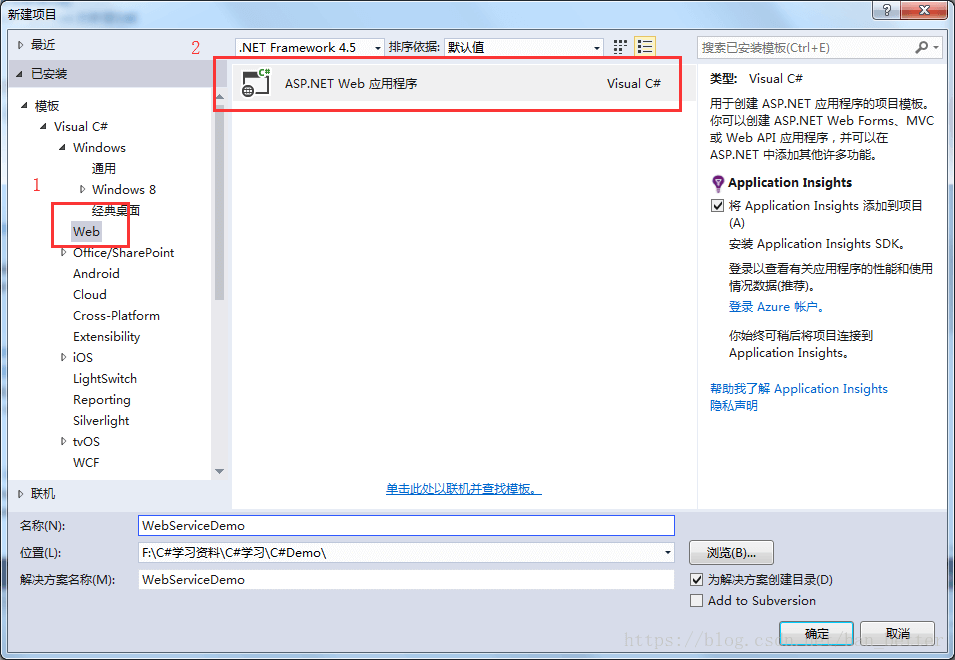
2、创建一个空的Web应用程序。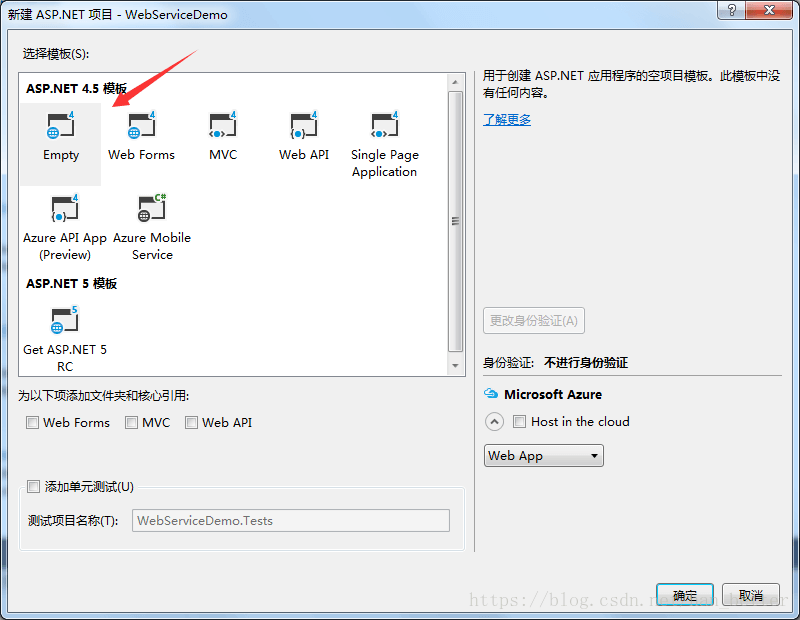
3、然后鼠标右键点击项目,选择 添加>新建项。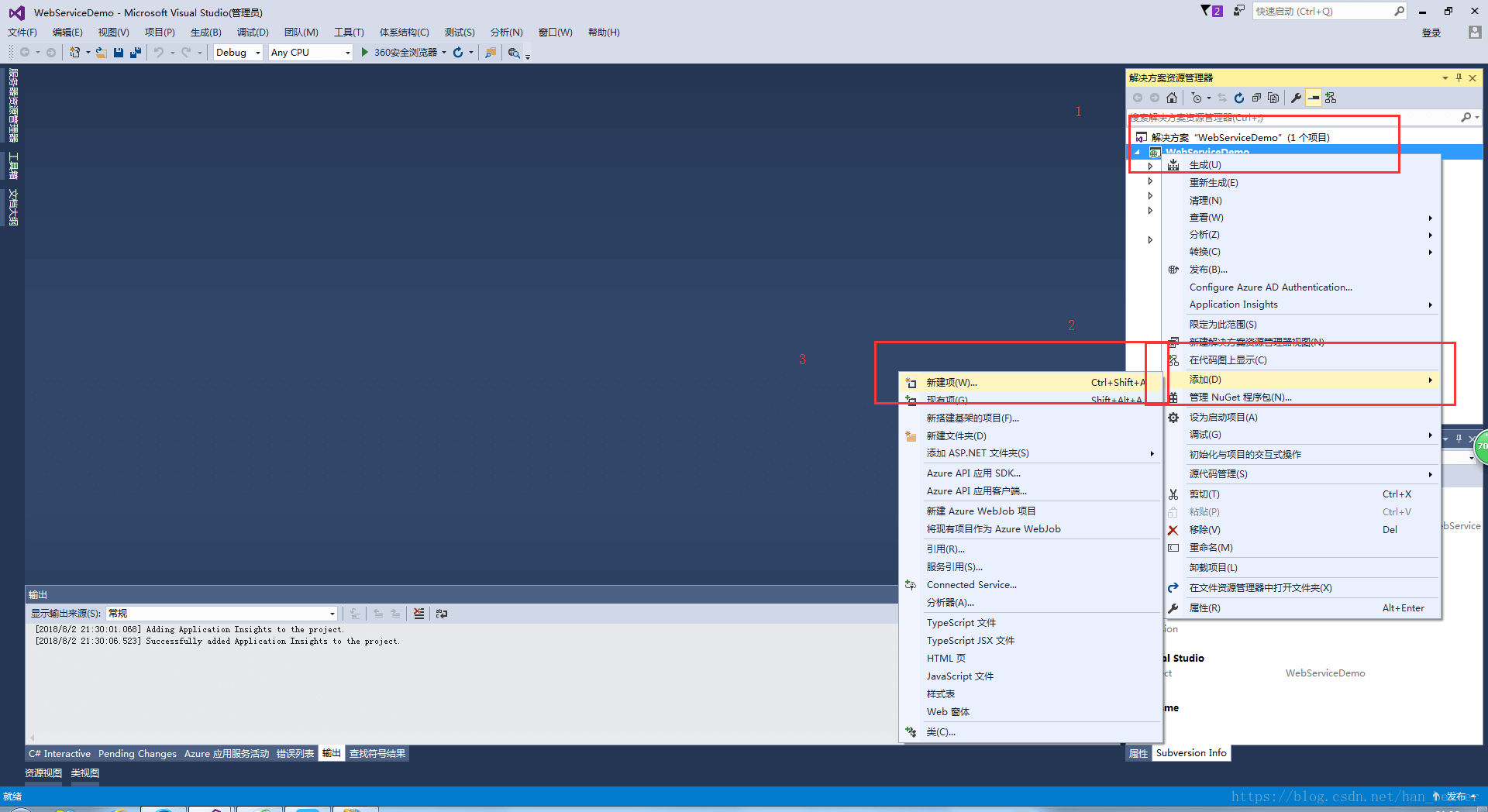
4、然后在界面中选择Web服务,点击添加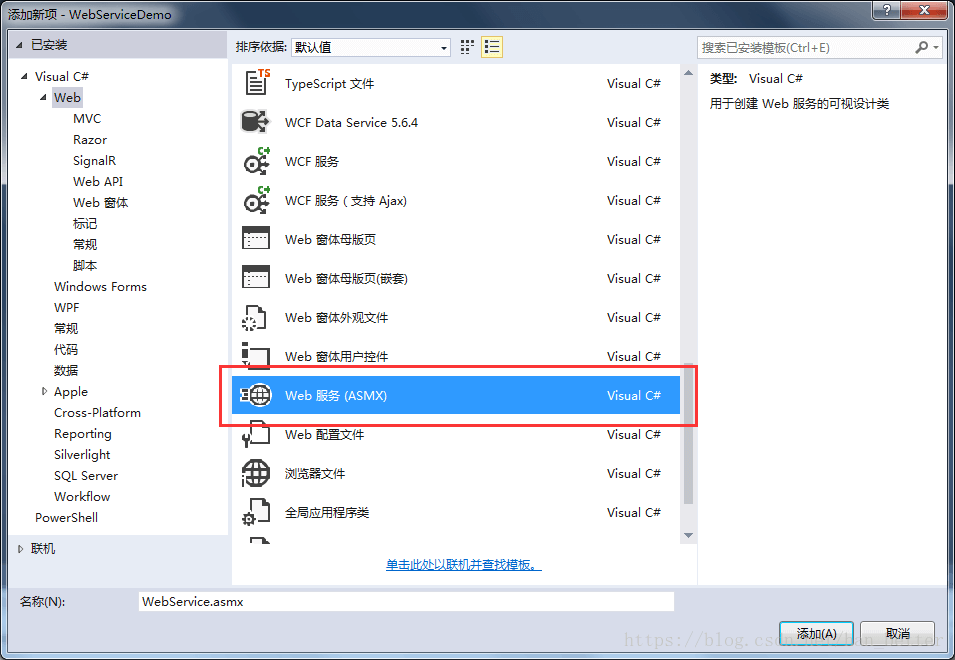
5、如下图所示,WebService的简单Demo就建好了,包含一个He’llWorld简单示例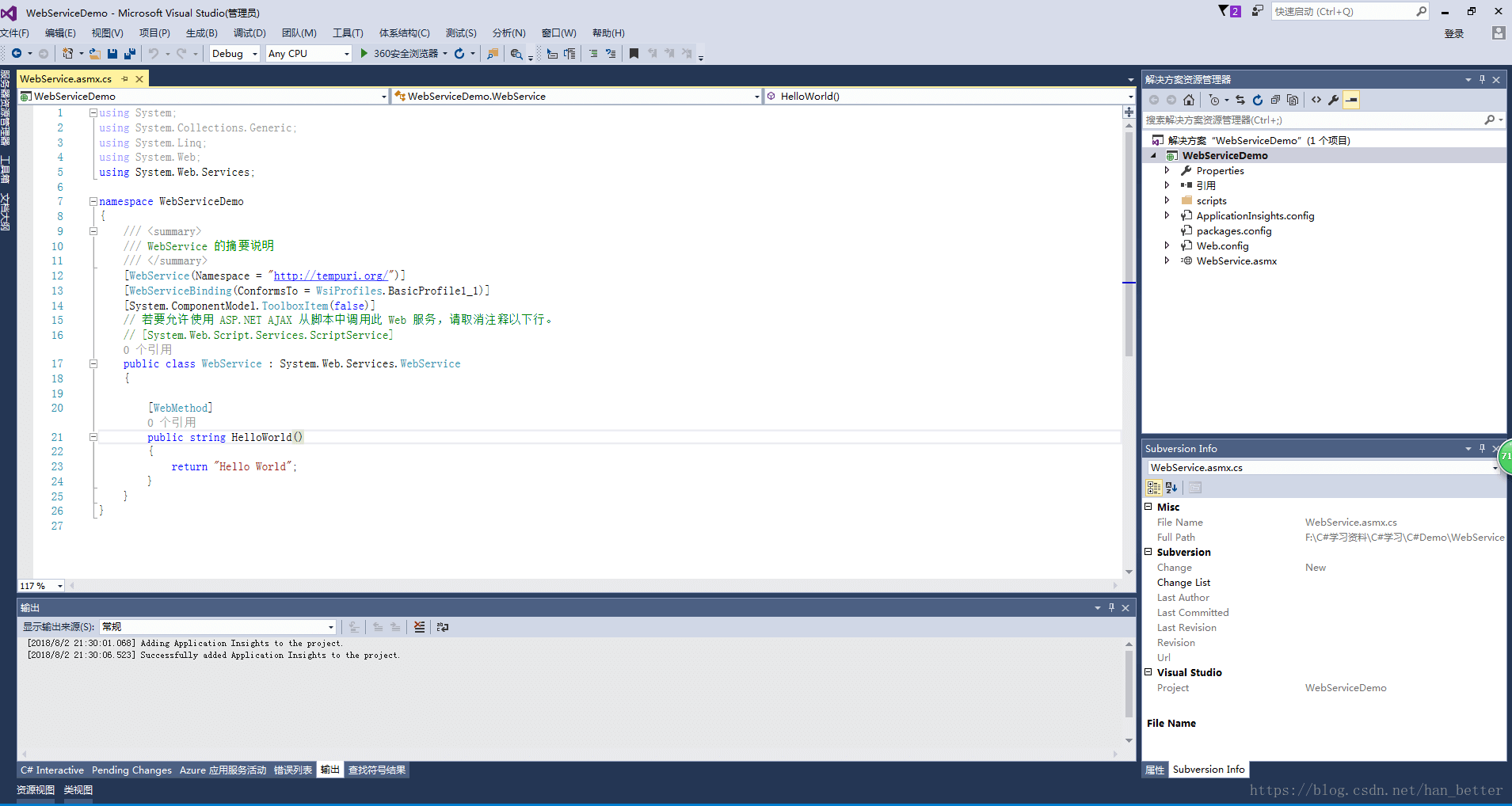
6、新建一个简单的加法程序,并加上断点,点击运行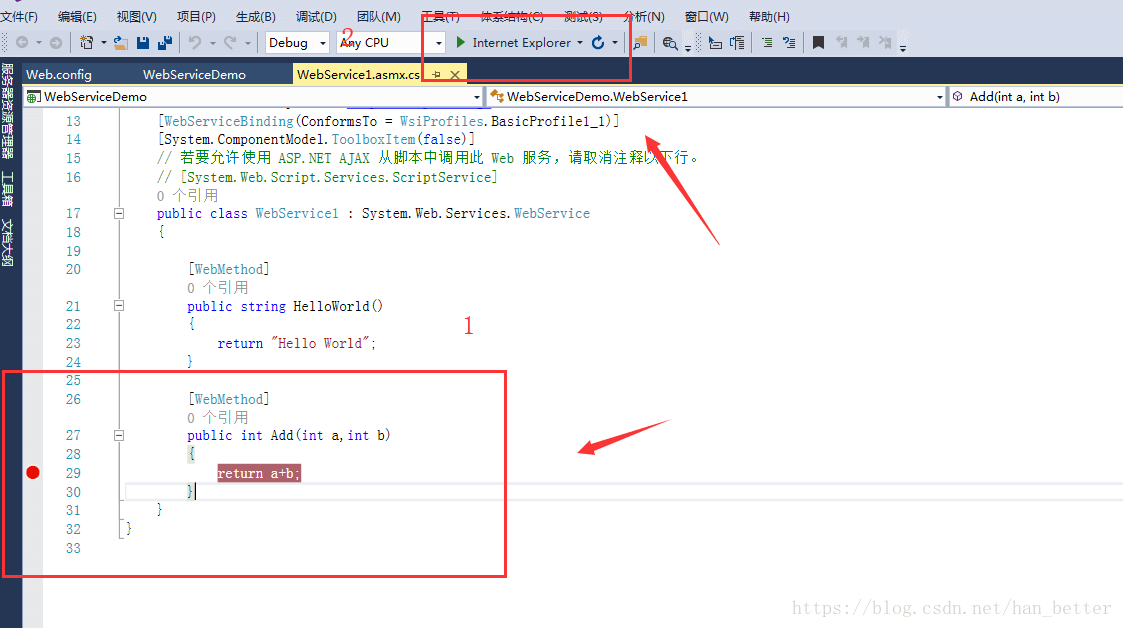
7、若是出现以下界面,进入当前项目的属性页面,在Web选项卡界界面中选中当前页面,然后选择刚刚新建的Web服务。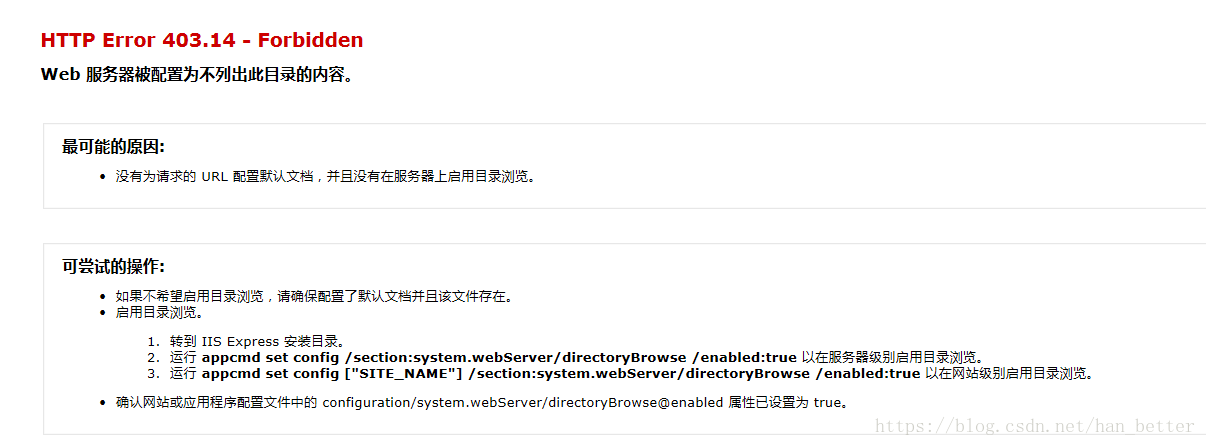
8、这个时候就可以运行了,点击刚刚新建的Add方法,进入界面后输入参数,点击调用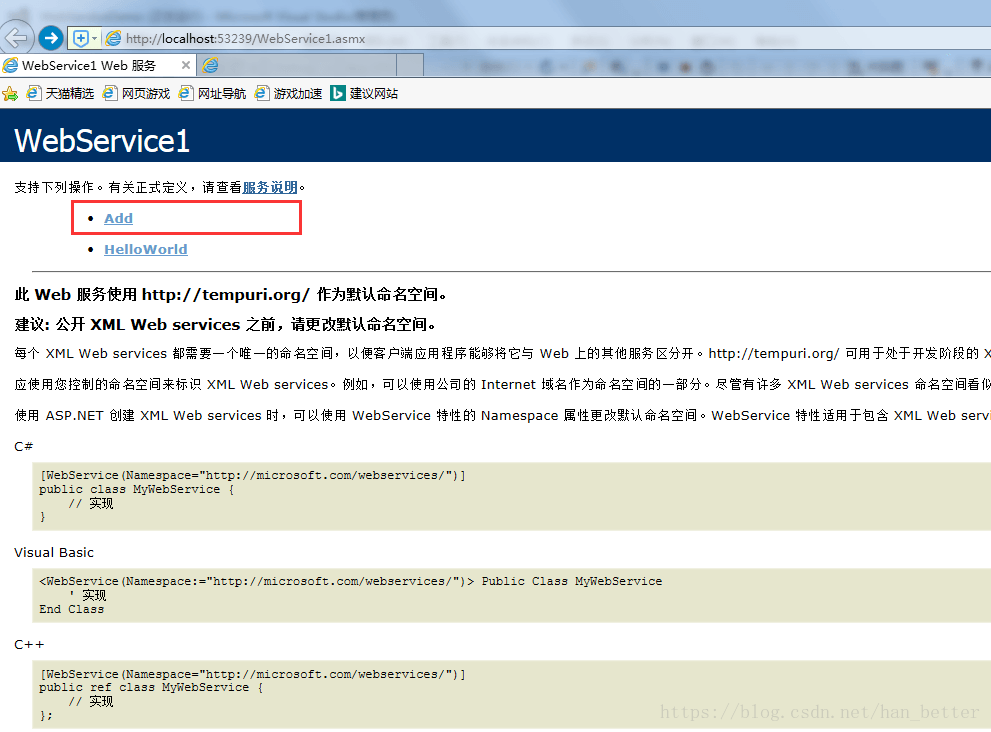
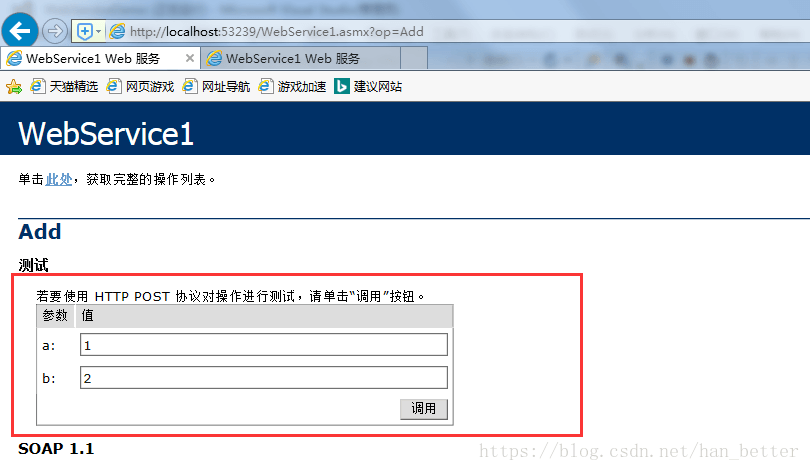
9、此时可以看到刚刚在项目中添加的断点被命中,这样我们就可以在本机上简单调试我们的WebService方法。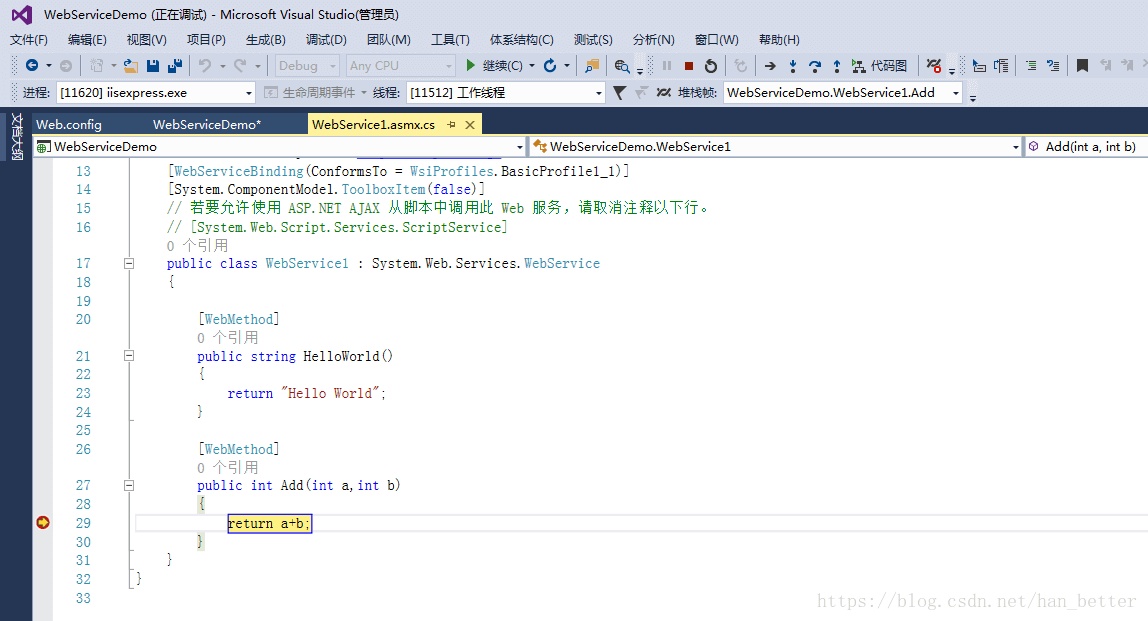
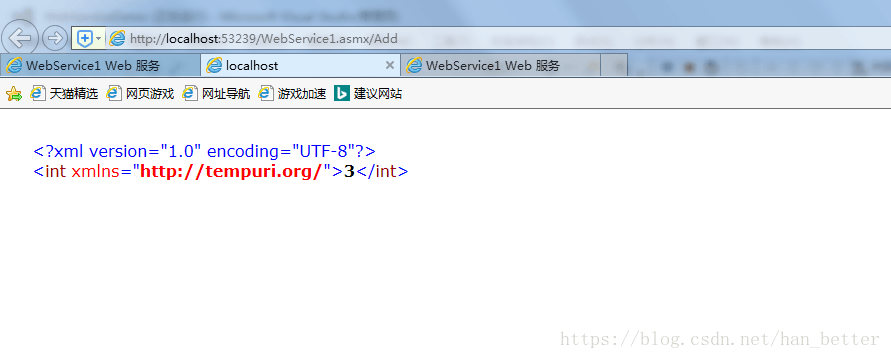
10、右击当前项目,点击发布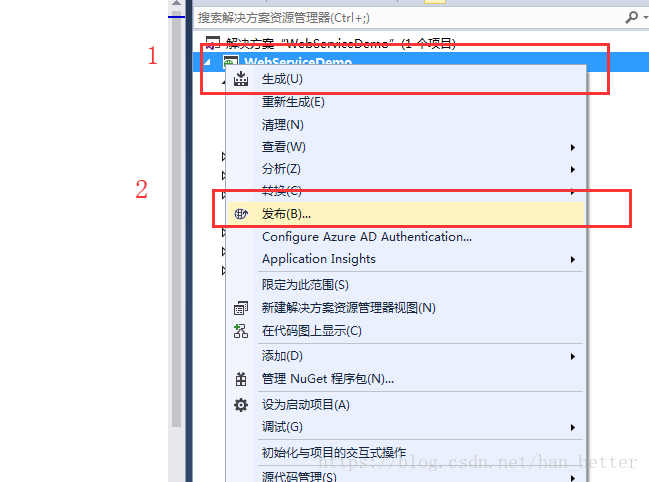
11、在发布界面中的配置文件选项卡中选择自定义,然后输入配置文件名称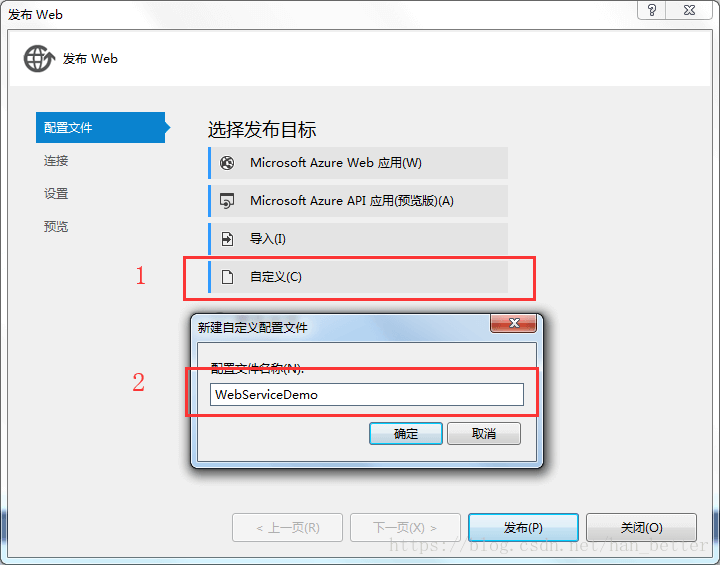
12、自动跳入连接界面,发布方法选择文件系统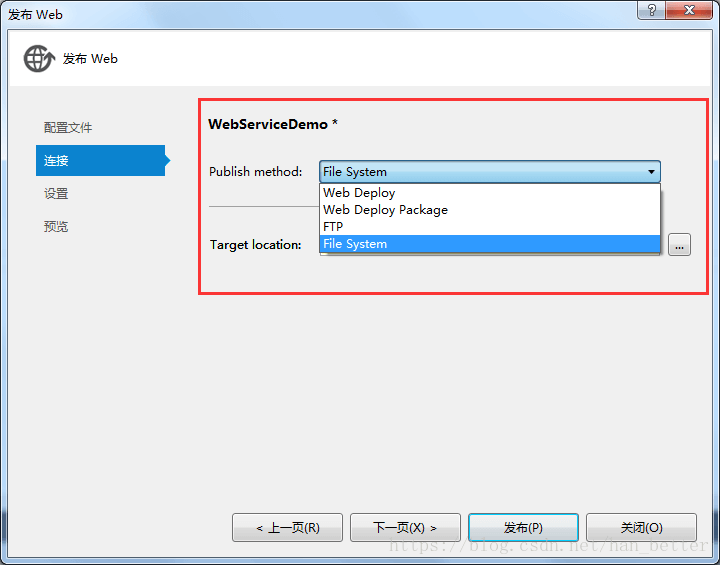
13、然后选择你要发布到电脑的那个文件夹下,点击打开
14、点击下一页直到预览界面,然后点击发布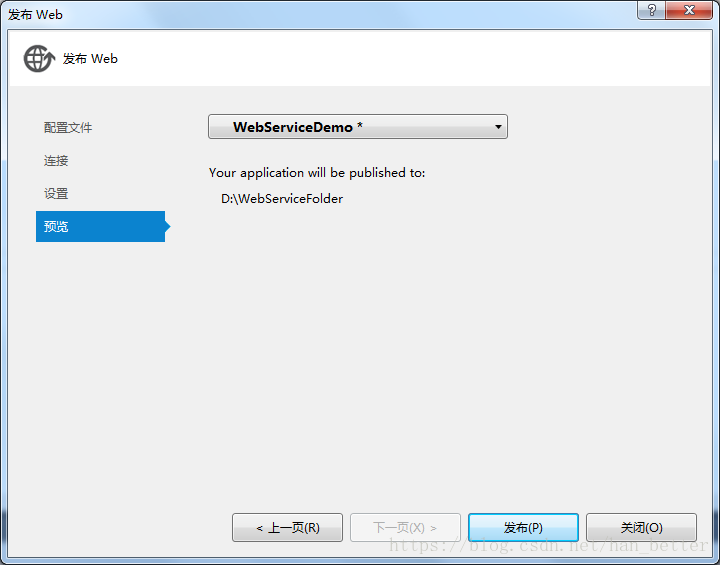
15、发布是否成功可以看到VS底部的输出界面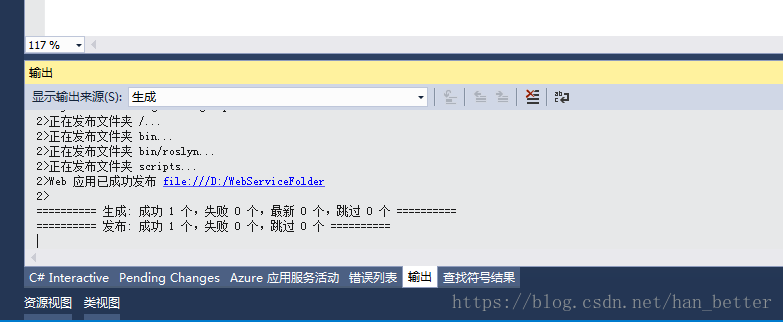
16、进入IIS管理器,右击击网站,选择新建网站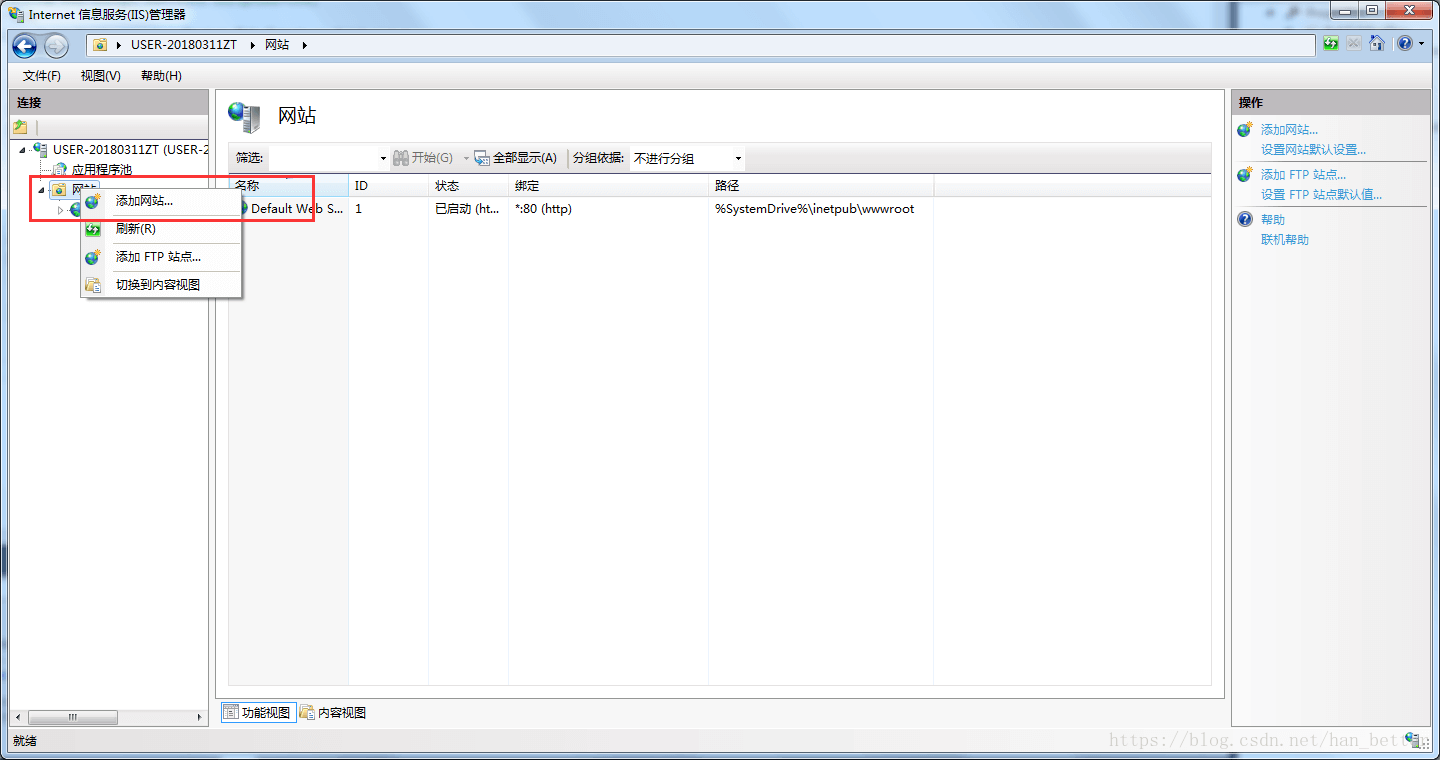
17、在弹出的新建网站界面中输入网站的名称、VS发布的WebService文件路径、IP地址和端口(本机可以不填,或者填127.0.0.1,如果其他电脑访问需要输入本机实际地址),然后点击确定,网站就创建完成了。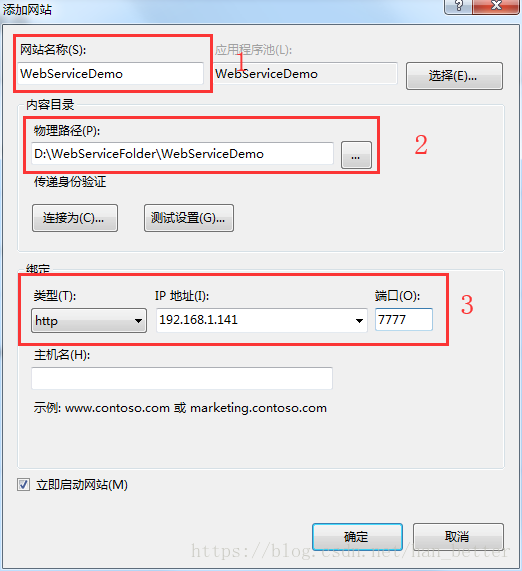
18、右击刚刚新建的网站、管理网站、浏览
19、此时可以看到刚刚新建好的网站又出现了跟之前在VS中调试中差不多的问题,这个错误的原因是因为没有启用目录浏览。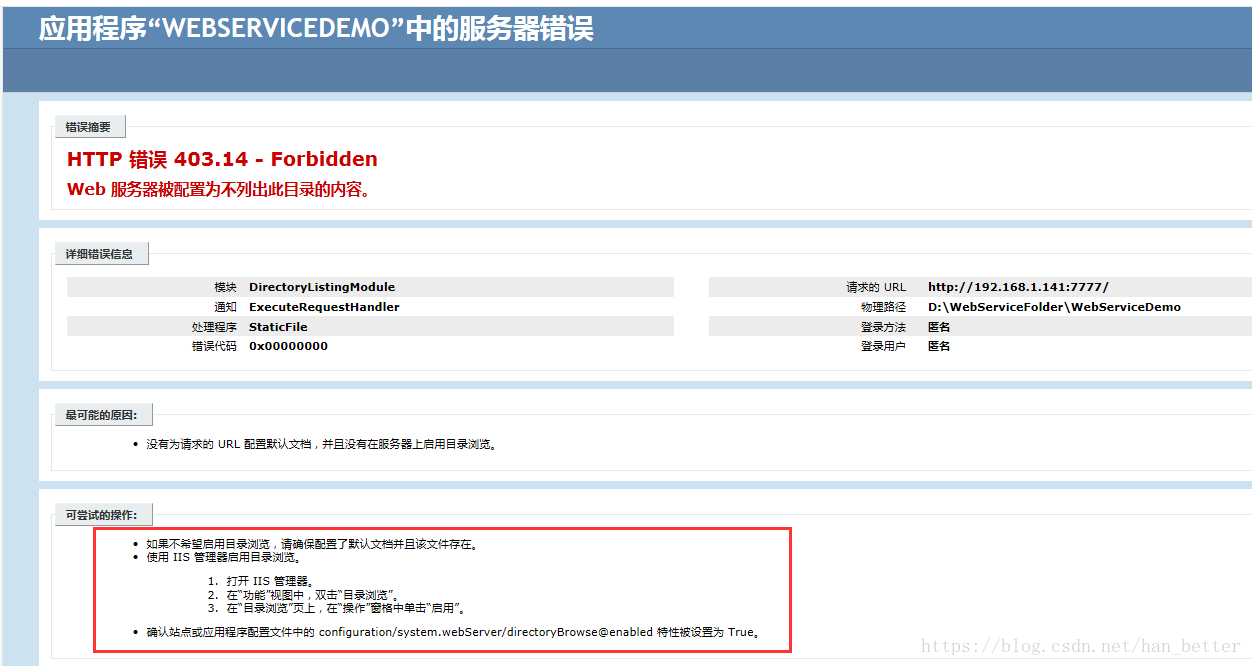
遇到网站出现问题仔细观察一下下方给出的可尝试操作,说不定能解决当前的问题,当然度娘也是可以的。
选中当前网站,在“功能”视图中,双击“目录浏览”。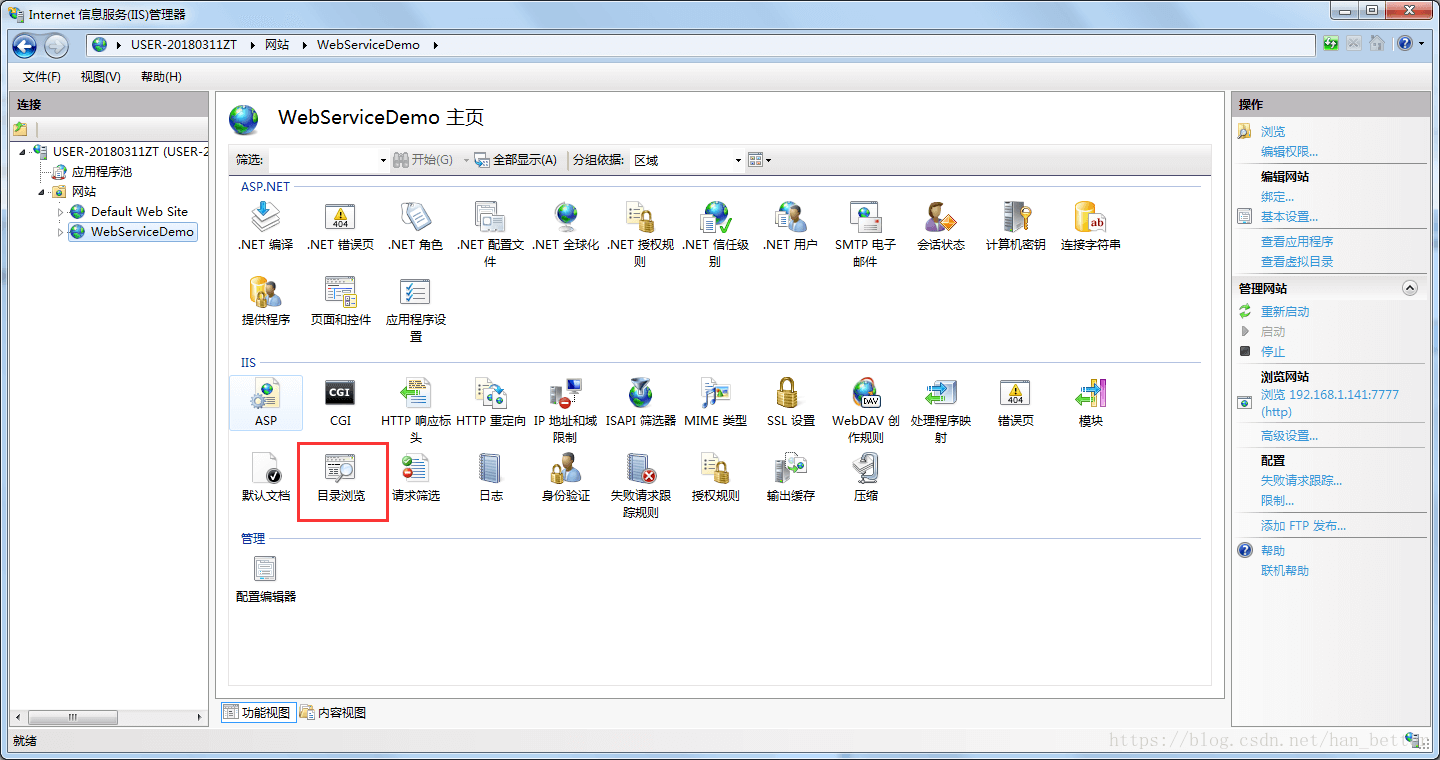
在“目录浏览”页上,在“操作”窗格中单击“启用”。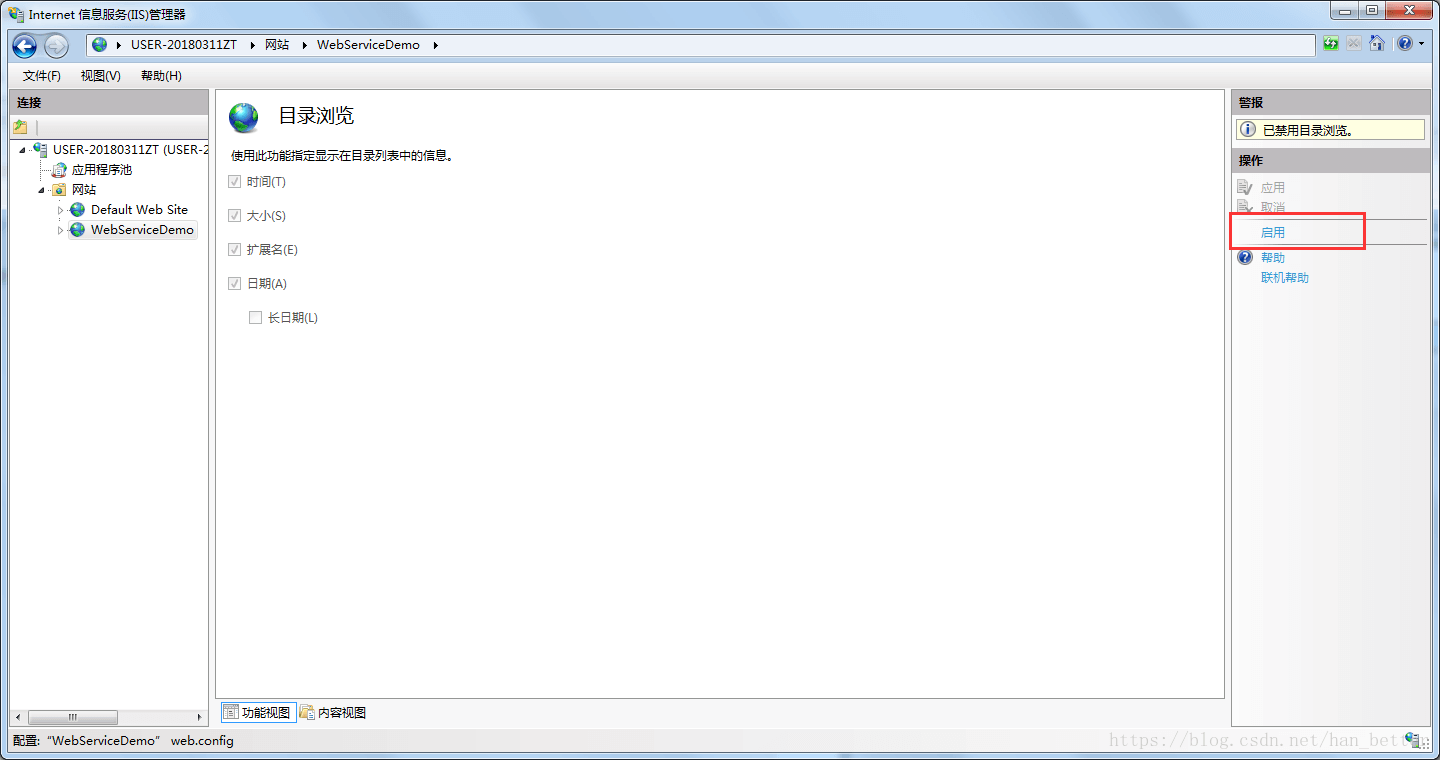
添加默认文档,添加一个默认的页面,即应用程序的起始页面(不加也可以浏览网站的时候自己选择页面)。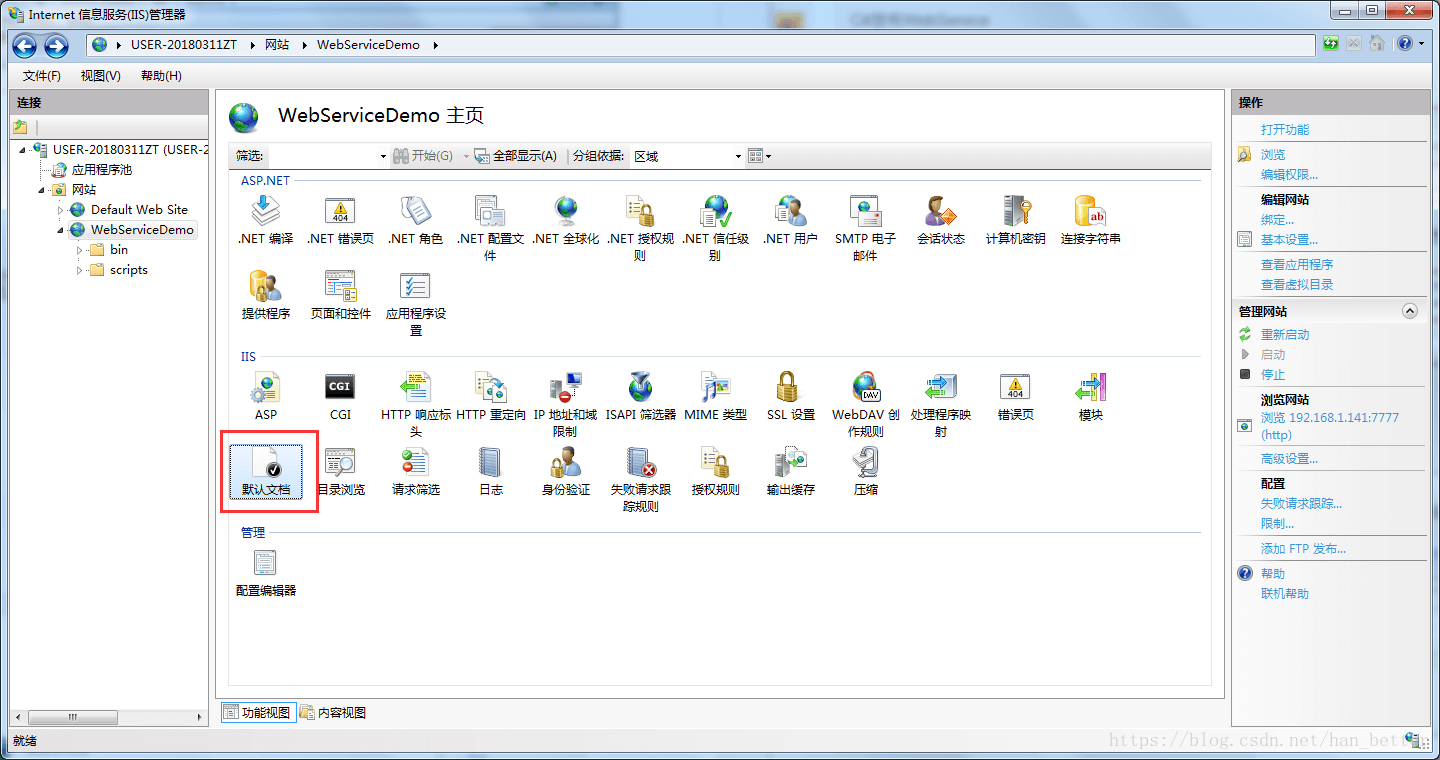
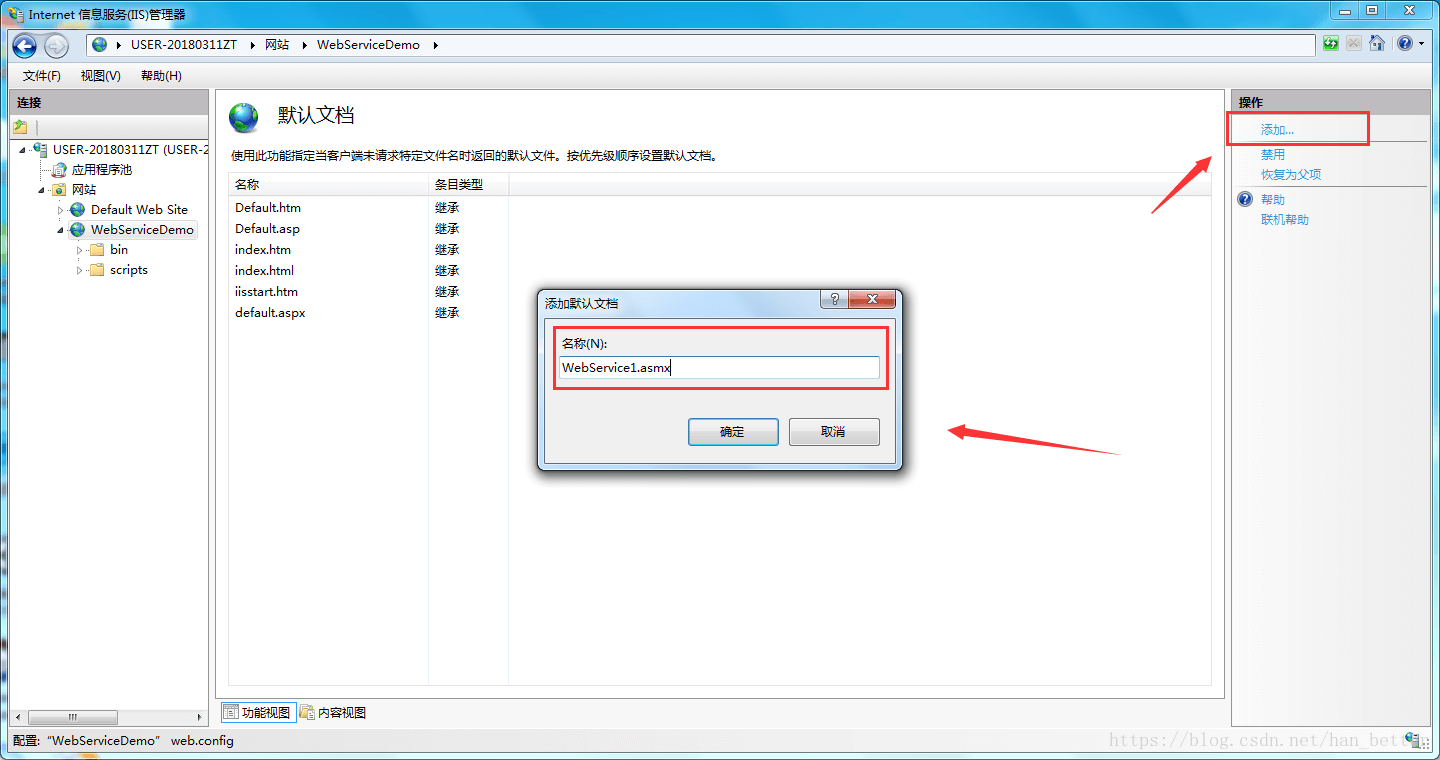
加不加默认文档的区别就是:
不加默认文档WebService地址是:http://192.168.1.141:7777/WebService1.asmx
添加完默认文档WebService地址为:http://192.168.1.141:7777/
20、修改完成之后继续进行浏览,然后点击Web服务入口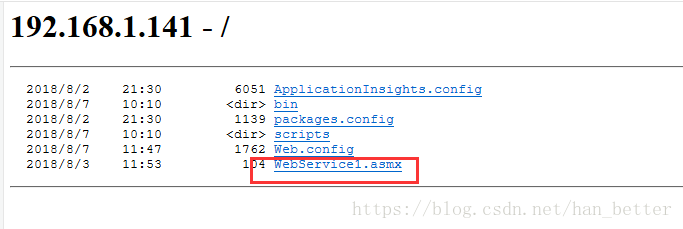
然后又报了一下这个错误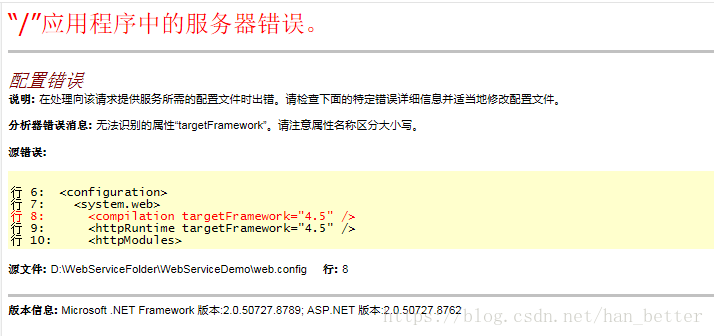
点击应用程序池,可以看到我们当前的网站的应用程序池是.NET 2.0环境的,但是我们之前有用.NET 4.5的环境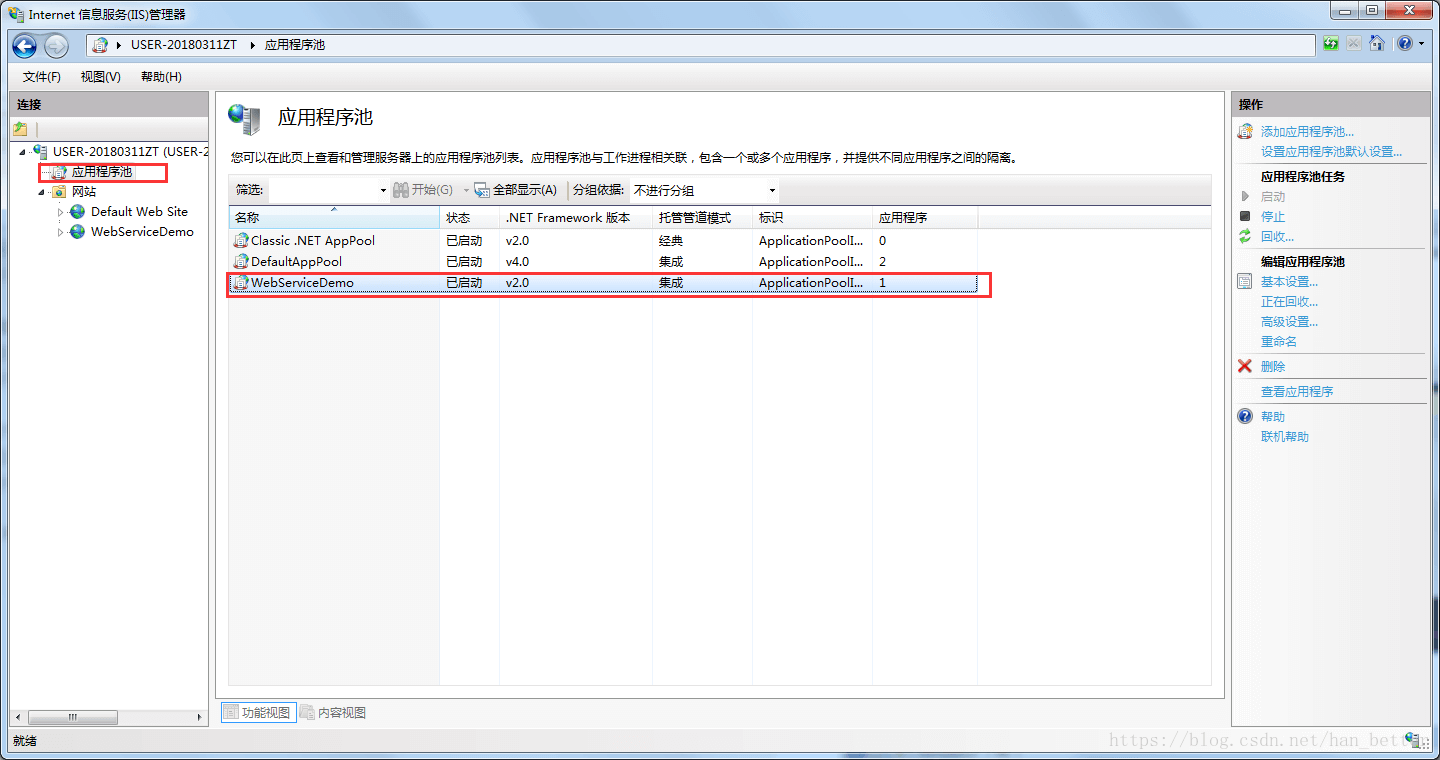
这个时候双击我们网站的应用程序池,然后改为v4.0的版本,管道模式设置为集成。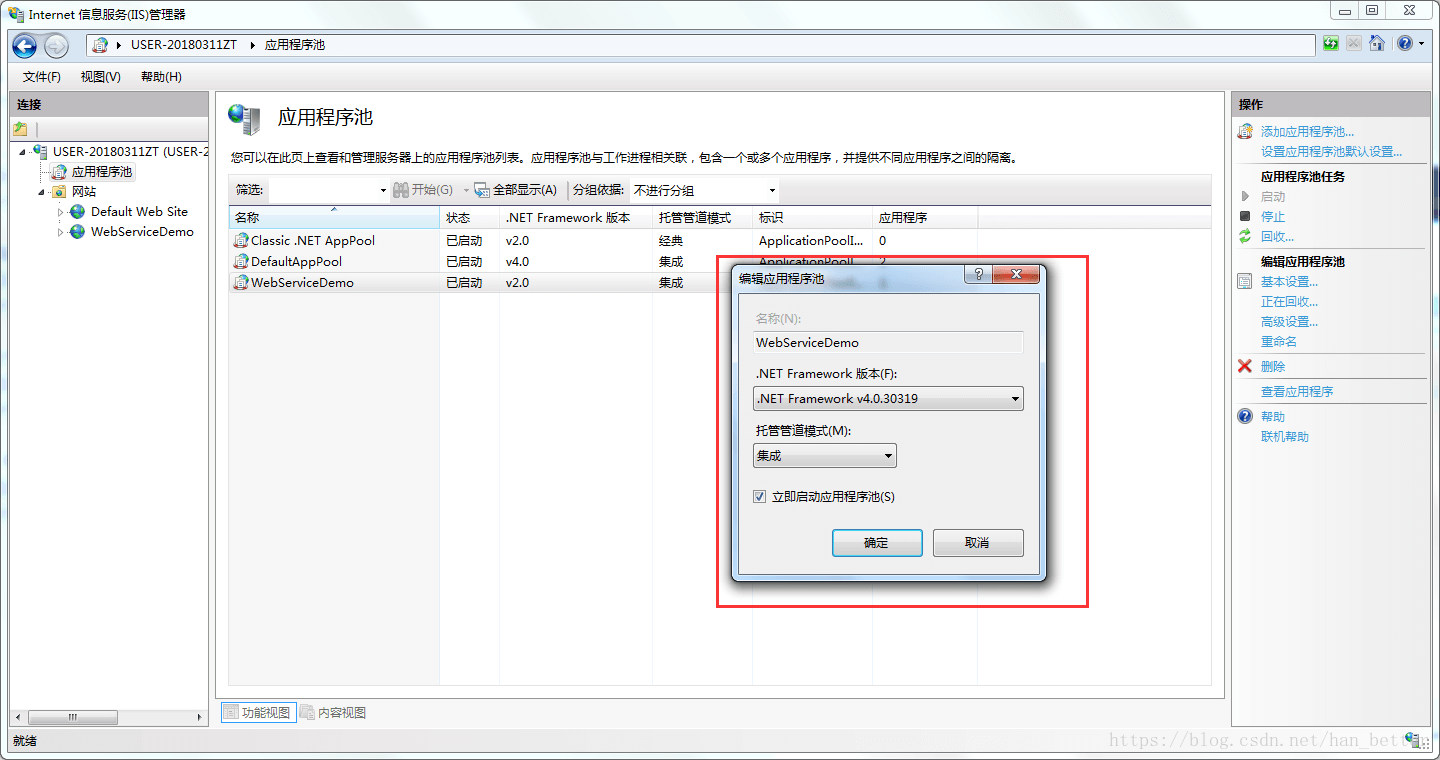
若是为了以后发布网站的方便,可以点击右侧操作面板中的设置应用程序池默认设置,这样以后就不用改了。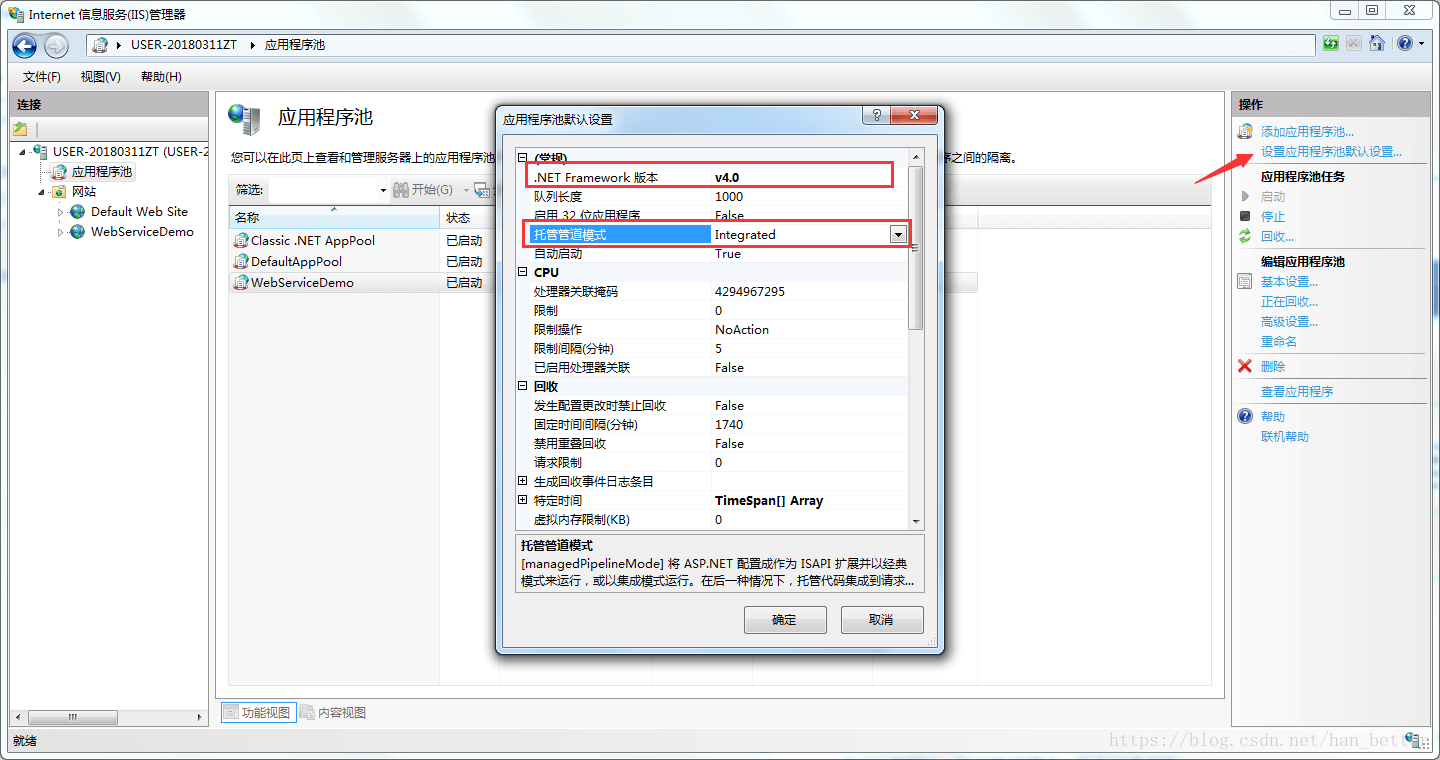
21、再次对网站进行浏览,又出现了一个新的错误,这个错误的原因是在安装Framework v4.0之后,再启用IIS,导致Framework没有完全安装。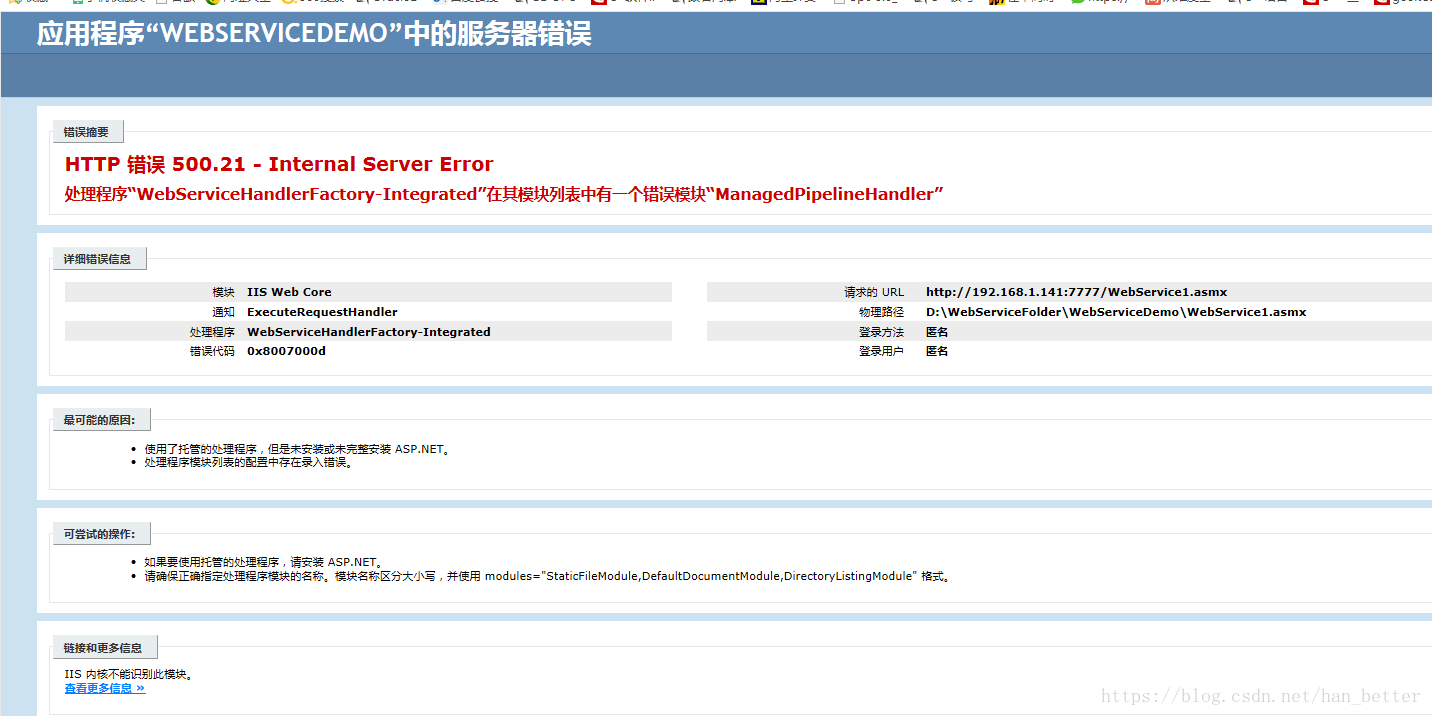
解决方法就是:开始菜单 > 命令提示符(管理员),然后输入并执行 %windir%\Microsoft.NET\Framework\v4.0.30319\aspnet_regiis.exe -i 命令行。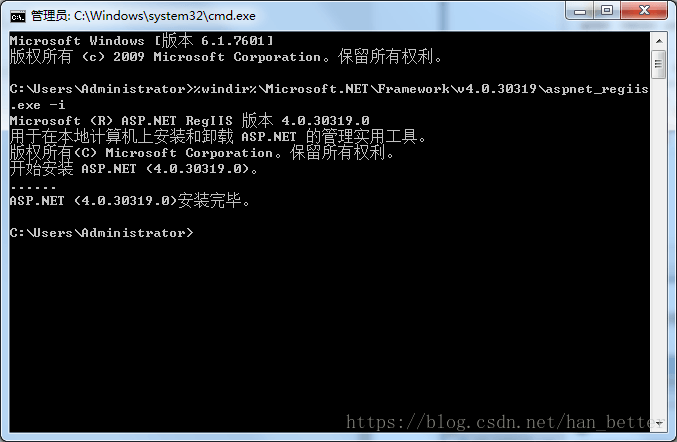
再次对网站进行浏览,这次终于可以了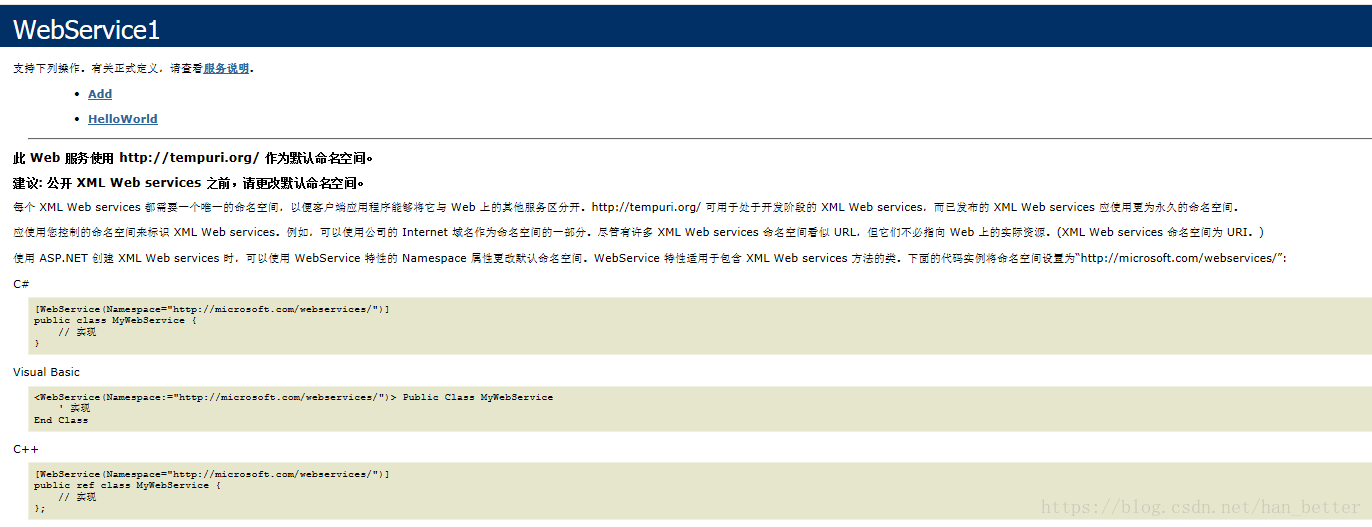
这里提示:
此 Web 服务使用 http://tempuri.org/ 作为默认命名空间。
建议: 公开 XML Web services 之前,请更改默认命名空间。
可以在程序中修改,当然改不改都可以用,默认连接的是微软必应搜索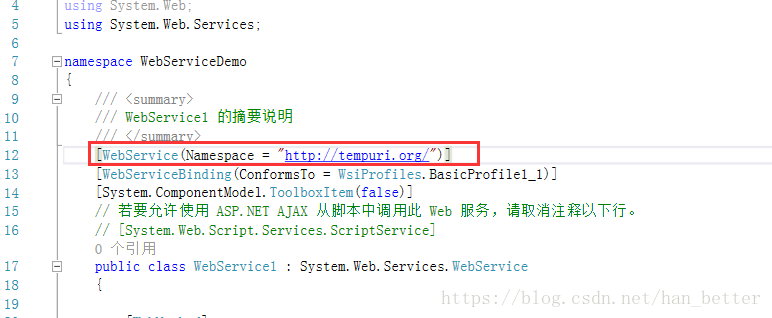
22、其他可能出现的错误,后续会慢慢加入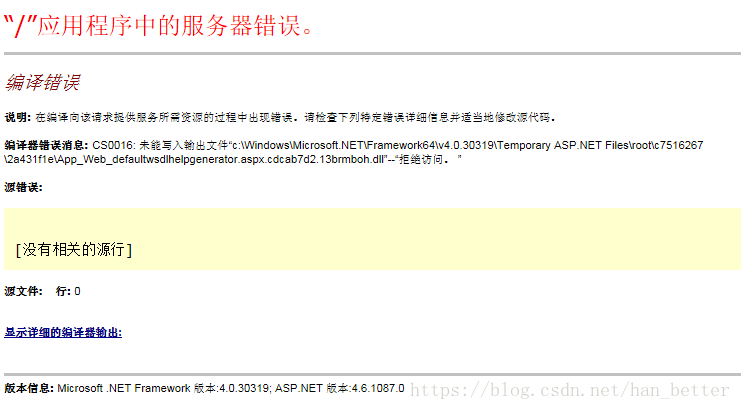
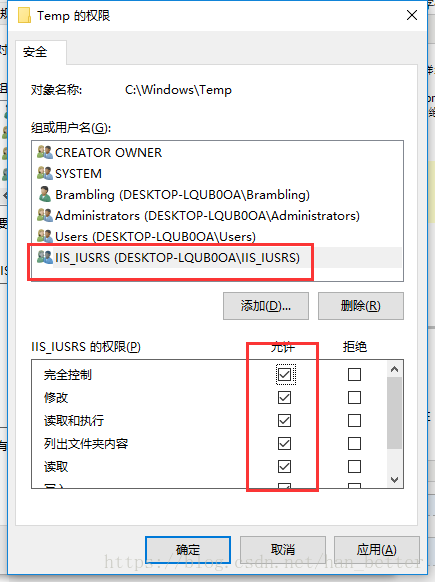
这个错误的原因是由于系统目录下的Temp目录无相应的权限所致。
解决方法就是进入 C盘 windows 目录下的 Temp 目录,右键属性 > 安全栏 > 编辑 > IIS_IUSRS 的权限设置为完全控制。
- 本文作者:GeekPower - Felix Sun
- 版权声明: 本博客所有文章除特别声明外,均采用 MIT 许可协议。转载请注明出处!

